iOS 描述檔刪除不了? 透過 macOS 或 Windows 一鍵移除所有惡意描述擋 |
您所在的位置:网站首页 › iphone 描述文件删不掉 › iOS 描述檔刪除不了? 透過 macOS 或 Windows 一鍵移除所有惡意描述擋 |
iOS 描述檔刪除不了? 透過 macOS 或 Windows 一鍵移除所有惡意描述擋
|
不少公司或單位都為了限制員工或官兵使用智慧型手機,都會要求安裝類似「智慧型手機自動化管理系統」(MDM),但是如果離職或退伍後,要恢復 iPhone 設備正常運作,就需要刪除iOS 描述檔,但會發現沒辦法刪,剛好碰見負責處理人員正處於休假期間甚至代理人無法解決,那這時就會很麻煩,總不可能又要再跑一次,不少用戶都認為最快方式就是直接透過重刷回乾淨 iOS 狀態,但是還要跑備份和還原資料就要非常費時又費工;因此,這篇就要來教大家一個簡單解決 iOS 描述檔刪除技巧,透過 mcsOS 或 Windows 直接移除 iOS 描述檔。 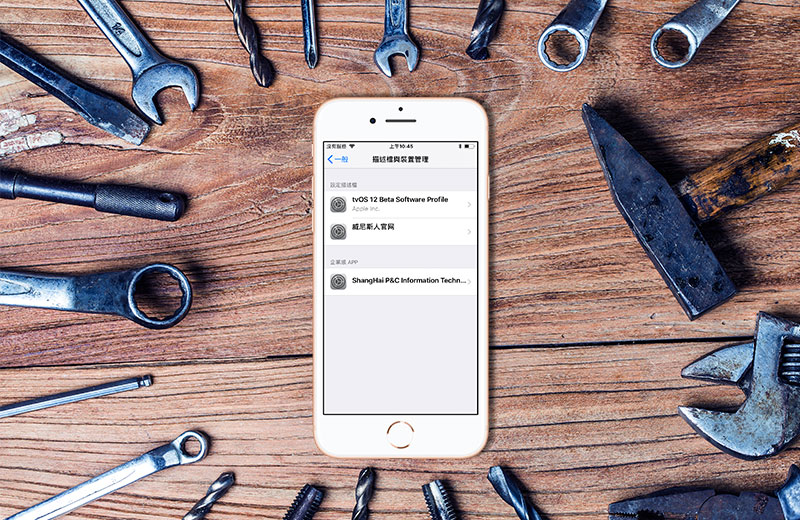
這些問題不光只有在公司會發生,甚至還有些網路上透過網頁下載的 App 同樣有些也會採取這種方式,加入 Web Clip 就能防止安裝用戶無法移除,只要你有發現到 iOS 設備上有看見無法刪除的 App 或描述檔,或許也可以透過這方法解決。 這次案例就採用一款網路上所安裝的 App 來當成範例,在安裝後,會發現 App 權限是沒辦法手動移除描述檔。 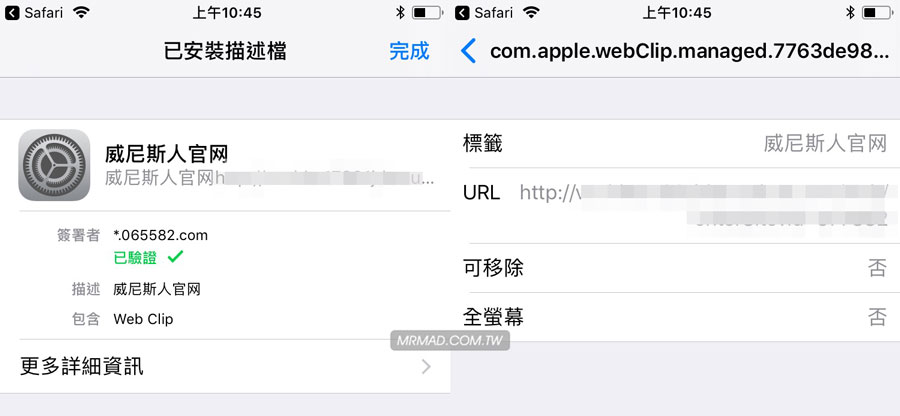
長按 App 也沒有出現「x」移除按鈕。 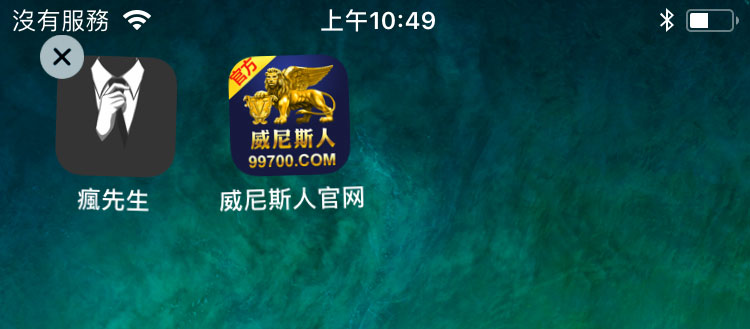
本篇教學會教大家在 macOS 和 Windows 作業系統上操作,可根據自己系統瀏覽教學 macOS 版本教學 | Windows 版本教學 解決描述檔無法移除方法(macOS版) 步驟 1. 安裝 Apple Configurator 2透過 macOS 打開 App Store 安裝並「Apple Configurator 2」工具程式。 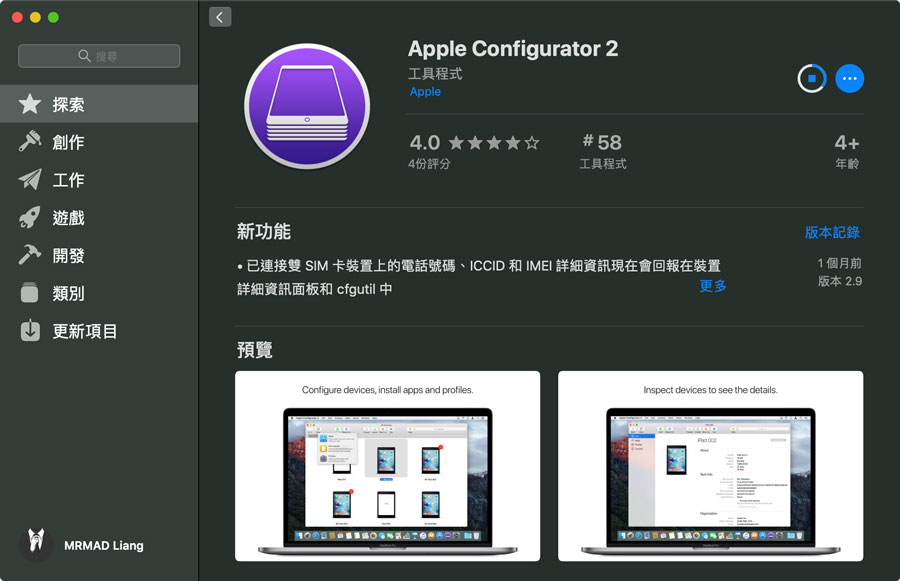
並且執行 Apple Configurator 2 ,點擊「開始使用」。  步驟 2. 移除描述檔
步驟 2. 移除描述檔
將 iOS 設備透過傳輸線連上 Mac 電腦,確認裝置有讀取到點擊一次裝置圖案,在透過螢幕頂端工具列選擇「動作」>「移除」>「描述檔⋯」。 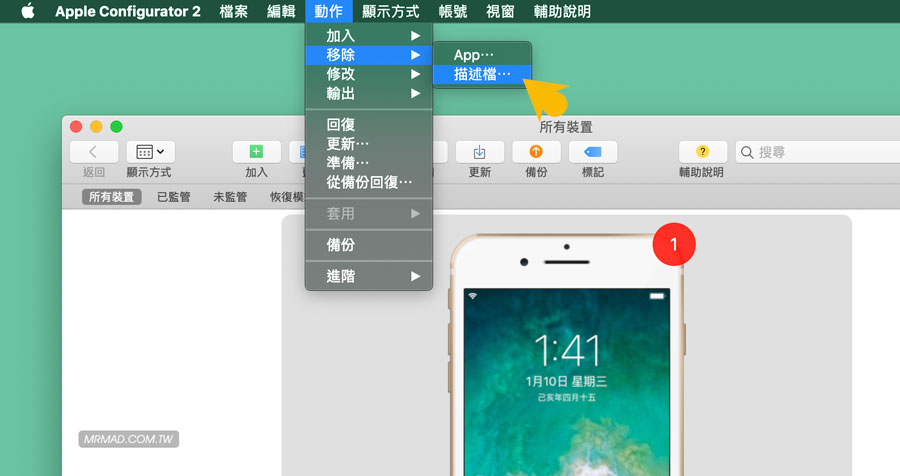
從清單內選擇要刪除的描述檔案名稱,在點擊「移除描述檔」。 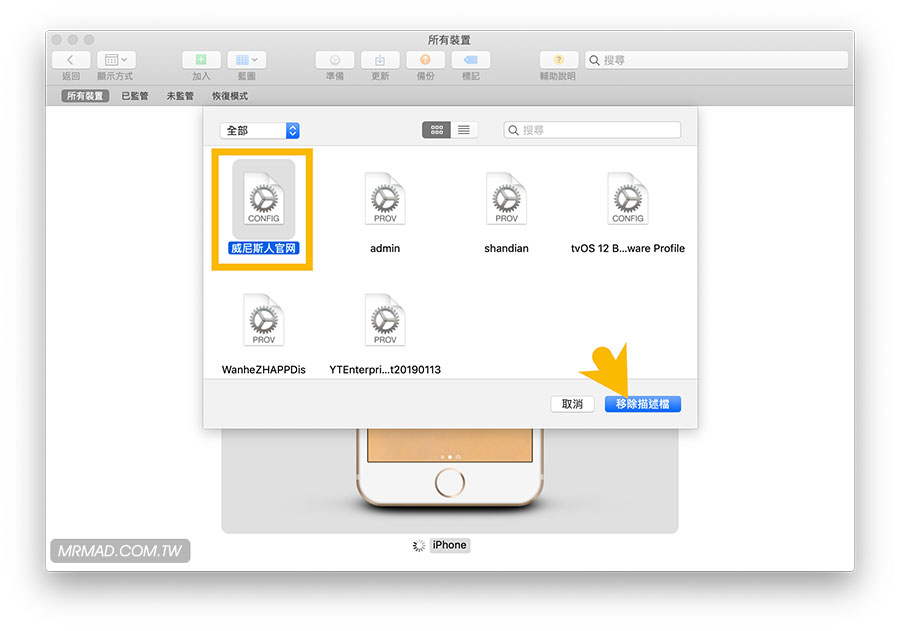
此時會跳出要移除嗎?點選「移除」即可從 iOS 設備上刪除無法移除的描述檔。 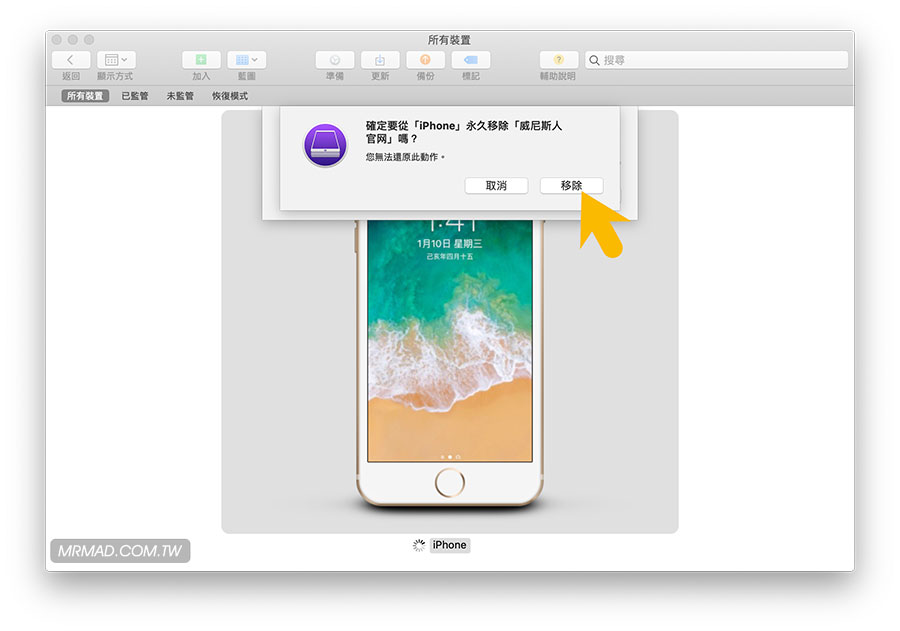 如何解決iPhone描述檔無法移除方法(Windows版)
條件與準備工具
安裝 iTunes 和 .NET Framework 3.5
移除描述檔工具(iPhone設定工具程式):下載
使用教學
如何解決iPhone描述檔無法移除方法(Windows版)
條件與準備工具
安裝 iTunes 和 .NET Framework 3.5
移除描述檔工具(iPhone設定工具程式):下載
使用教學
步驟 1. 將iPhone設定工具程式安裝起來。 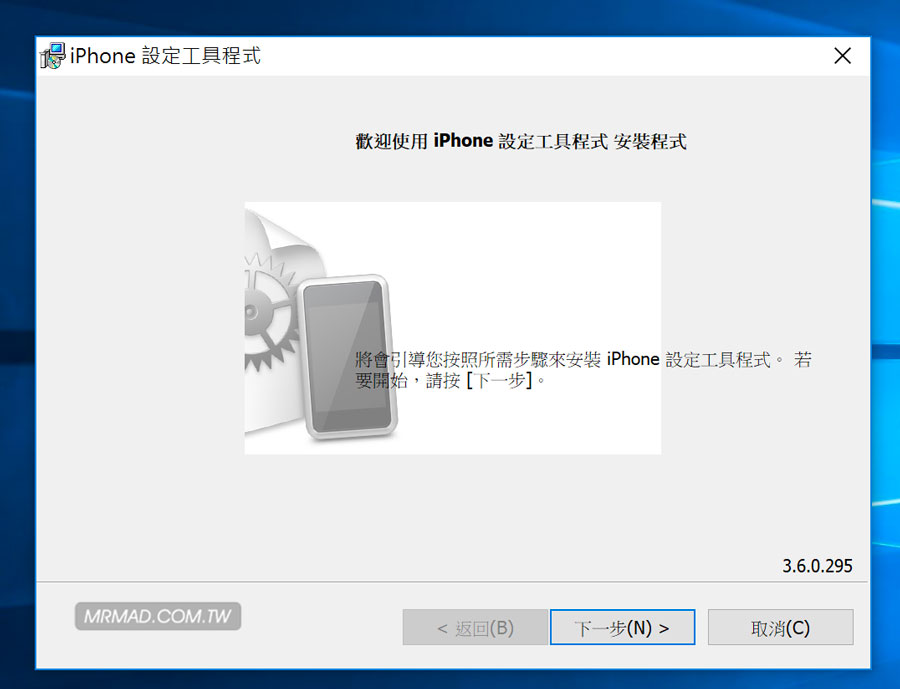
步驟 2. 安裝完畢後,透過搜尋「iPhone 設定工具程式」並開啟。 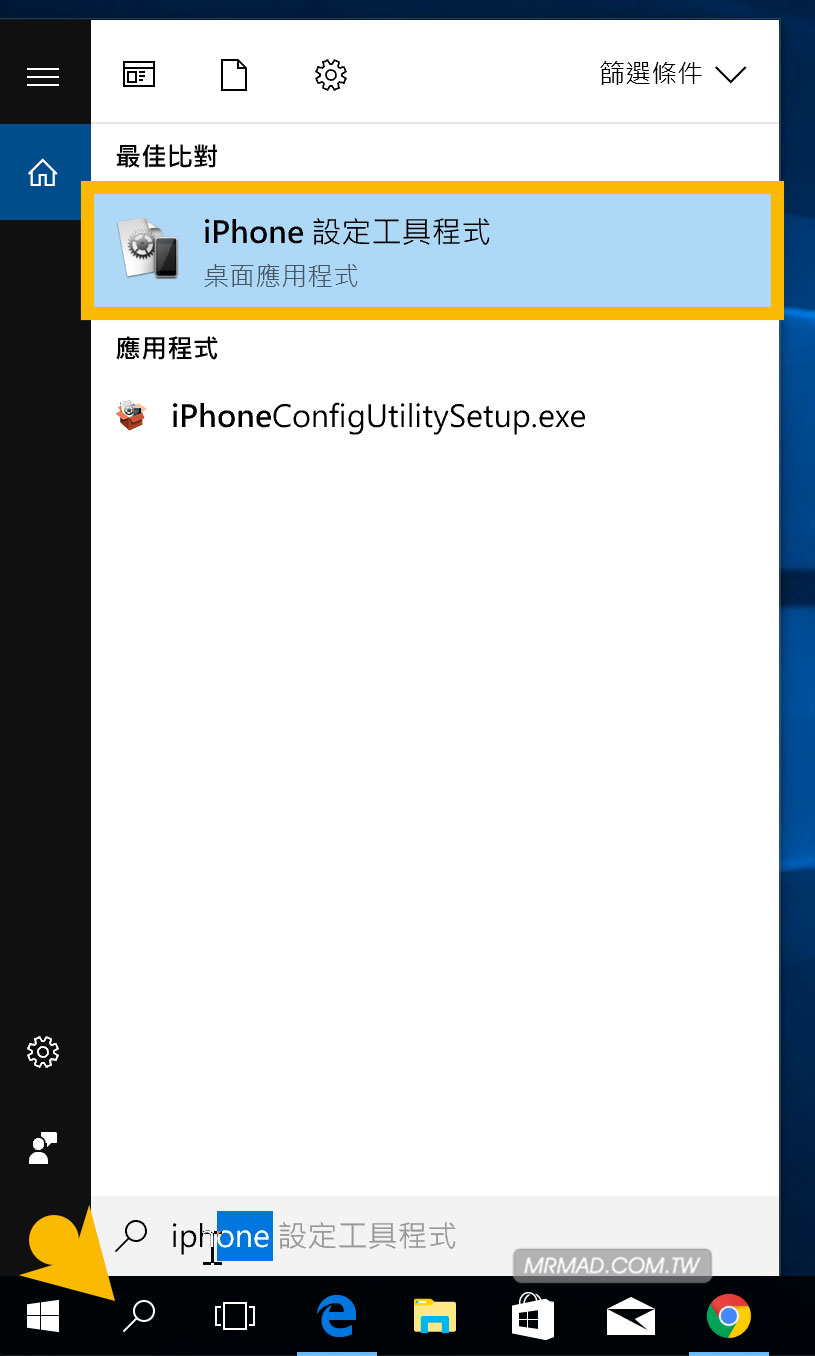 iPhone 設定工具程式錯誤解決方案
iPhone 設定工具程式錯誤解決方案
要是開啟會出現錯誤訊息『 iPhone 設定工具程式 找不到 “Apple Mobile Device Support” 。請重新安裝「iPhone 設定工具程式」。』 確認是否有安裝好「.NET Framework 3.5」安裝,另外可以透過下載「修正包」來解決此問題。 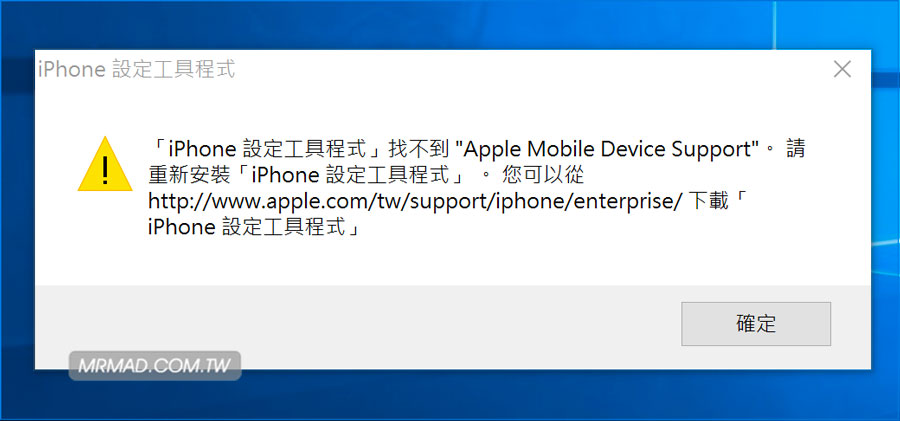
下載好修正包後,解壓縮出來,裡面會有兩個檔案「MobileDevice.dll、SQLite3.dll」,將檔案覆蓋到底下資料夾位置。(建議先備份兩個原始檔案再覆蓋) 資料夾位置:C:\Program Files (x86)\iPhone 設定工具程式 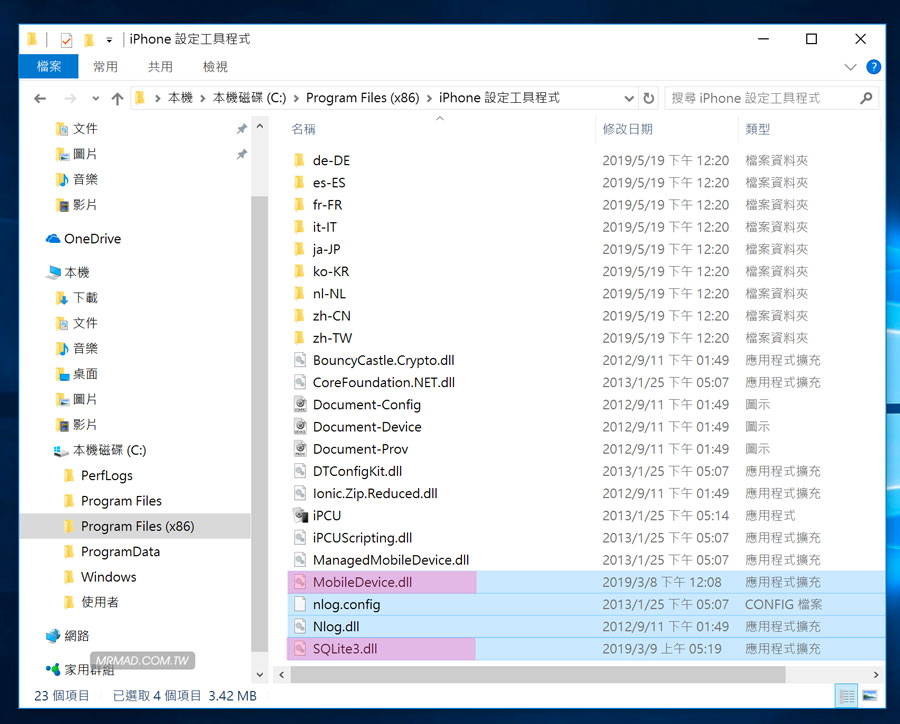
步驟 3. 就可順利開啟 iPhone 設定工具程式,並且將 iOS 設備透過傳輸線連上 Win 電腦(要記得回到 iOS 設備上點選信任),左側會出現裝置名稱,點擊後在切換至「設定描述檔」,找到要移除的描述檔名稱即可。 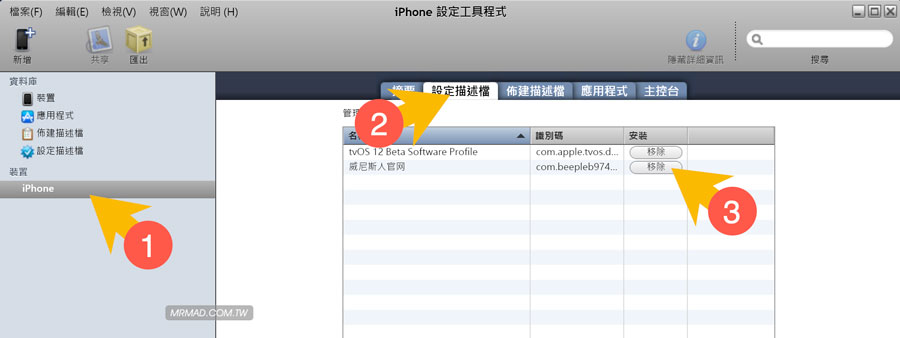
會跳出詢問視窗,點擊「確定」即可順利移除。 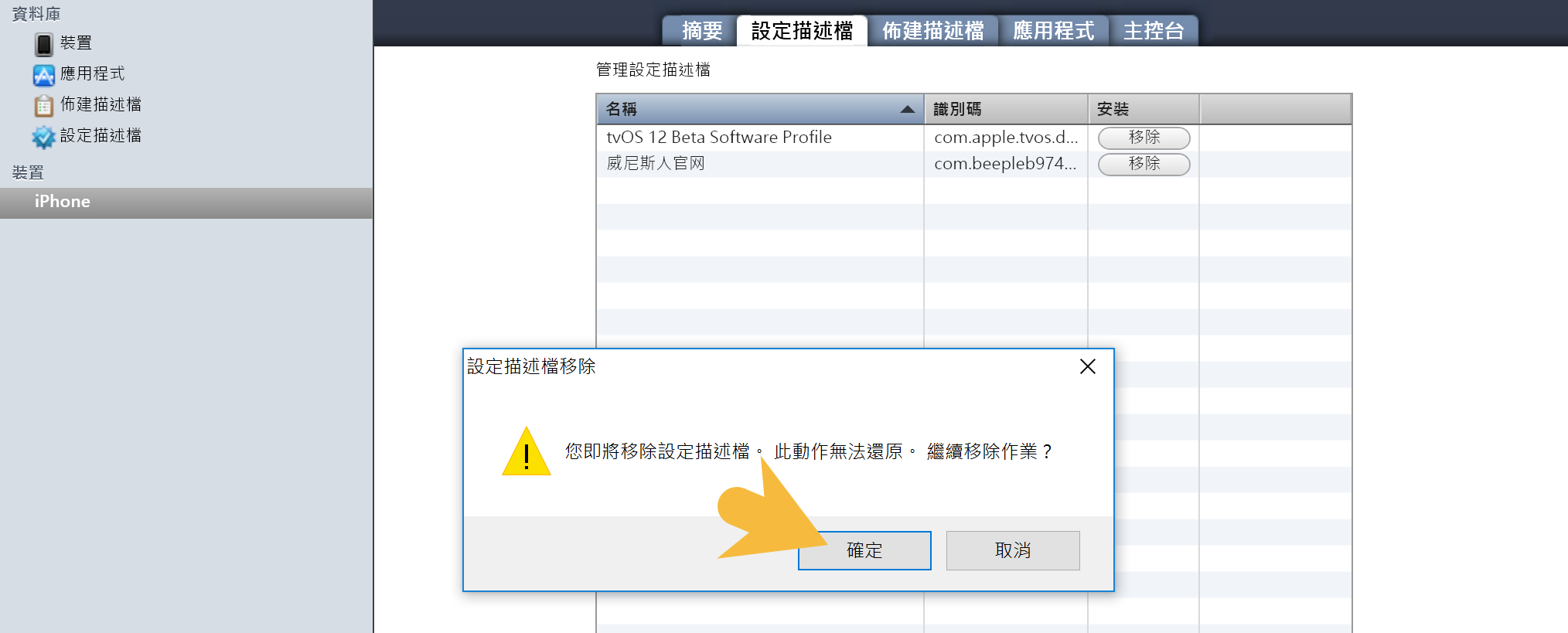
以上這些技巧就是可順利刪除 iPhone 或 iPad 上無法移除的描述檔方式,不管新舊版 iOS 都可直接透過這方法解決。但還是要再提醒,網路上不知名的 App 的軟體少裝,因為你無法確定裡面藏了什麼,畢竟 iOS 漏洞尚未被被發現,沒必要貪圖一時方便,認為有沙盒和沒越獄環境下是不可能出事的,這誰知道呢? 延伸閱讀 《充電小幫手》捷徑腳本,讓你了解iPhone 充電狀態、充電效率與充飽時間 iOS 用戶小心!安裝不知名描述檔將導致設備變磚 iPhone 設定紅色點標記通知怎麼隱藏關掉?靠4招馬上全部消除喜歡這篇文章教學,後續想了解更多Apple資訊、iPhone、Mac、3C隱藏技巧,歡迎追蹤 瘋先生FB粉絲團、瘋先生LINE@、訂閱瘋先生Google新聞、Telegram、Instagram以及 訂閱YouTube頻道,將會有更多非常實用的技巧教學分享給大家。 |
【本文地址】
今日新闻 |
推荐新闻 |